
RealVector/Shutterstock.com
Beberapa PC Windows 10 telah reboot ke layar hitam setelah menginstal pembaruan kumulatif Juni 2019 dari Pembaruan Windows. Ini tampak menakutkan pada awalnya, tetapi untungnya ada perbaikan cepat yang akan menyelesaikan masalah Anda.
Jika PC Windows 10 Anda reboot ke layar hitam, cukup tekan Ctrl+Alt+Del pada keyboard Anda. Layar Ctrl+Alt+Del normal Windows 10 akan muncul. Klik tombol daya di sudut kanan bawah layar Anda dan pilih “Mulai Ulang” untuk memulai ulang PC Anda.
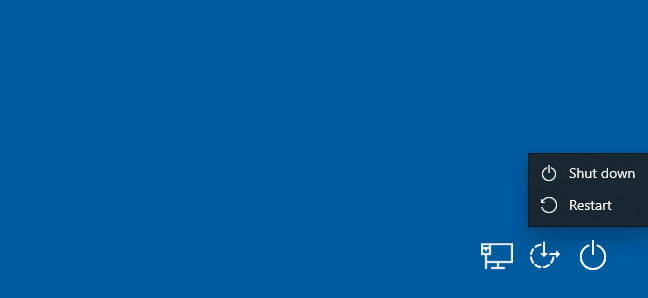
Menurut dokumen dukungan Microsoft, ini akan menyelesaikan masalah Anda. Komputer Anda akan restart secara normal tanpa layar hitam lagi.
Tidak jelas apa yang menyebabkan masalah ini—hanya masalah lain dengan pembaruan Windows 10. Tetapi ini adalah pengingat yang baik bahwa Ctrl+Alt+Del dapat membuat PC Anda keluar dari segala macam keadaan aneh. Ctrl+Alt+Del bagus untuk lebih dari sekadar membuka Task Manager.
Jika solusi ini tidak membantu memperbaiki PC dengan layar hitam, berikut adalah beberapa solusi potensial lainnya:
- Gunakan kombinasi tombol pintas Win+Ctrl+Shift+B untuk memulai ulang driver grafis PC Anda. Ini dapat memperbaiki beberapa masalah.
- Matikan paksa PC Anda—Anda akan kehilangan semua pekerjaan jika melakukan ini, tetapi terkadang itu adalah satu-satunya pilihan Anda. Untuk melakukan ini, tekan dan tahan tombol daya fisik PC Anda sampai mati. Tunggu beberapa detik lalu tekan tombol daya untuk menyalakannya kembali.
- Pastikan keyboard dan mouse Anda terhubung ke PC dan memiliki daya baterai—serius! PC Anda mungkin hanya menampilkan layar hitam jika ternyata layar untuk cara hemat daya dimatikan. Ada kemungkinan keyboard Anda dicabut atau mouse Anda kehilangan daya baterai dan PC Anda tidak dapat menerima input.
TERKAIT: Rahasia Windows Hotkey Restart Driver Kartu Grafis Anda